Logic Proユーザガイド
- ようこそ
-
- 概要
-
- リージョンの概要
- リージョンを選択する
- リージョンの一部を選択する
- リージョンをカット、コピー、およびペーストする
- リージョンを移動する
- ギャップを追加する/取り除く
- リージョンの再生をディレイする
- リージョンをループさせる
- リージョンを繰り返す
- リージョンのサイズを変更する
- リージョンをミュートする/ソロにする
- リージョンをタイムストレッチする
- リージョンを分割する
- MIDIリージョンをデミックスする
- リージョンを結合する
- トラック領域でリージョンを作成する
- トラック領域でオーディオリージョンをノーマライズする
- MIDIリージョンのエイリアスを作成する
- オーディオリージョンのクローンを作成する
- 繰り返しのMIDIリージョンをループに変換する
- リージョンの色を変更する
- オーディオリージョンをサンプラーゾーンに変換する
- リージョン名を変更する
- リージョンを削除する
-
- Smart Controlの概要
- マスターエフェクトのSmart Controlを表示する
- Smart Controlのレイアウトを選択する
- MIDIコントローラの自動割り当て
- スクリーンコントロールを自動的にマップする
- スクリーンコントロールをマップする
- マッピングパラメータを編集する
- パラメータ・マッピング・グラフを使用する
- スクリーンコントロールのプラグインウインドウを開く
- スクリーンコントロールの名前を変更する
- アーティキュレーションIDを使ってアーティキュレーションを変更する
- ハードウェアコントロールをスクリーンコントロールにアサインする
- Logic ProでSmart Controlの編集内容と保存されている設定を比較する
- アルペジエータを使う
- スクリーンコントロールの動きを自動化する
-
- 概要
- ノートを追加する
- スコアエディタでオートメーションを使う
-
- 譜表スタイルの概要
- トラックに譜表スタイルを割り当てる
- 譜表スタイルウインドウ
- 譜表スタイルを作成する/複製する
- 譜表スタイルを編集する
- 譜表と声部を編集する/パラメータを割り当てる
- Logic Proの譜表スタイルウインドウで譜表または声部を追加する/削除する
- Logic Proの譜表スタイルウインドウで譜表または声部をコピーする
- プロジェクト間で譜表スタイルをコピーする
- 譜表スタイルを削除する
- 声部と譜表に音符を割り当てる
- 多声部のパートを別々の譜表に表示する
- スコア記号の割り当てを変更する
- 譜表をまたいで音符を連桁にする
- ドラム記譜用にマッピングされた譜表スタイルを使う
- 定義済みの譜表スタイル
- スコアを共有する
- Touch Barのショートカット
-
- エフェクトについての説明
-
- MIDIプラグインを使う
- Modifier MIDIプラグインのコントロール
- Note Repeater MIDIプラグインのコントロール
- Randomizer MIDIプラグインのコントロール
-
- Scripter MIDIプラグインを使う
- スクリプトエディタを使う
- Scripter APIの概要
- MIDI処理関数の概要
- HandleMIDI関数
- ProcessMIDI関数
- GetParameter関数
- SetParameter関数
- ParameterChanged関数
- Reset関数
- JavaScriptオブジェクトの概要
- JavaScript Eventオブジェクトを使う
- JavaScript TimingInfoオブジェクトを使う
- Traceオブジェクトを使う
- MIDIイベントのbeatPosプロパティを使う
- JavaScript MIDIオブジェクトを使う
- Scripterのコントロールを作成する
- Transposer MIDIプラグインのコントロール
-
- 内蔵の音源についての説明
- 用語集

Logic ProのStep FXのステップモジュレータのグローバルコントロール
ステップモジュレータはStep FXの核心部分です。それぞれで最大128のステップを使用できる3つの独立したステップモジュレータを備えています。各モジュレータを、エフェクトユニットのパラメータをモジュレートするか、ゲートまたはパンをモジュレートするために割り当てることができます。また、複数のモジュレータを同じパラメータに割り当てて、面白いポリリズムの効果を作ることもできます。
各モジュレータでステップ数を指定するだけでなく、個々のステップのレベルと長さ(ゲート時間)を変更でき、ステップをタイで結ぶこともできます。モジュレータごとに、「Depth」、「Rate」、「Switch」の量の別個のコントロールがあり、各モジュレータのステップ全体の形状を定義する「Attack」、「Hold」、「Release」エンベロープも備わっています。Step FXのモジュレータの再生コントロールおよび表示コントロールのセクションを参照してください。
多数のモジュレータ・パターン・プリセットと、新しく面白いリズミックなモジュレーションパターンをすばやく作成できるメニューコマンドが用意されています。
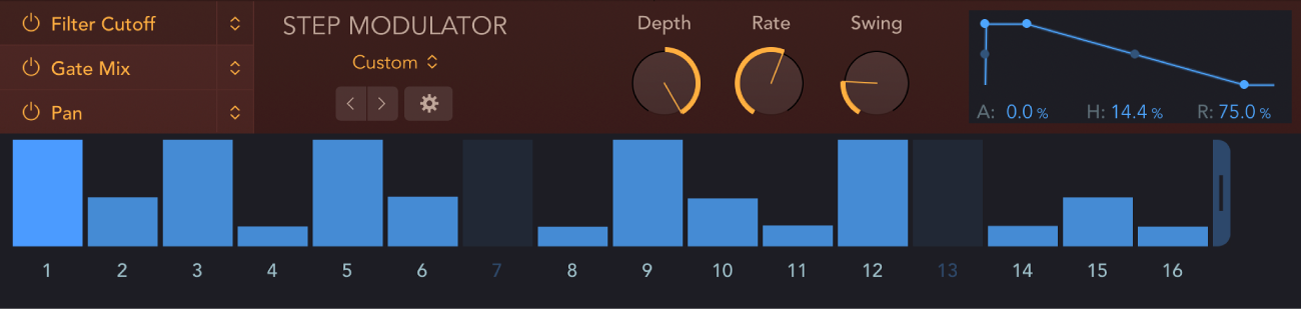
ステップモジュレータのグローバルコントロール
オン/オフボタン: ステップモジュレータ1、2、または3を有効/無効にします。
ステップモジュレータ選択ボタン: クリックして、ステップモジュレータ1、2、または3を選択します。ステップモジュレータやエンベロープなどのすべてのパラメータがアップデートされ、選択したモジュレータの値が表示されます。
「Modulator Target」ポップアップメニュー: ステップモジュレータ1、2、または3のターゲットパラメータを選択します。これらのポップアップメニューは選択ボタンとしても機能します。選択されているモジュレータの名前が影付きで表示されます。
複数のモジュレータに同じターゲットを割り当てることができます。モジュレータごとにパターンと長さを変えることができ、「Depth」、「Rate」、「Swing」、およびエンベロープのコントロールがそれぞれ独立しているため、複雑なポリリズムの効果を得ることができます。異なる再生動作を簡単に生成できる2つのゲートモードがあります:
Gate Mix: 「Gate Mix」はほとんどの場合に最善のゲートの選択肢です。このモードでは、「Depth」の値を0% に設定するとサウンドが変化しません。「Depth」の値を上げると、ステップの最小値に関連付けられたボリュームが下がります。「Depth」を100% まで上げると無音になります。「Depth」を負の値にすると、ステップ値が逆転します。複数のゲートモジュレータを使用すると、「Gate Mix」の値が既存のゲート値で乗算されます。
Gate Add: 「Gate Add」モードでは、1つの「Gate Add」ステップモジュレータの「Depth」 の値を0% に設定すると無音になり、100% にすると「Gate Mix」と同じサウンドになります。「Depth」の値を上げると、既存のステップの振幅が大きくなります。「Depth」を負の値にすると、ステップ値が逆転します。複数のゲートモジュレータを使用すると、「Gate Add」の値が既存のゲート値に加算されます。たとえば、「Gate Add」の「Depth」の値を +10にすると、50のステップ値が60に変更されます。
「Preset」ポップアップメニュー: ユーザが作成したモジュレーションパターンを保存したり、読み込んだり、デフォルトのモジュレーションパターンを読み込んだりできます。
別名で保存: 名前フィールドが開きます。名前を入力し、「Save」ボタンをクリックするとモジュレーションパターンが保存されます。「Cancel」をクリックすると、保存操作が中止され、保存用の名前フィールドが閉じます。
ユーザが作成したパターンは、「Preset」ポップアップメニューの下部に表示されます。
Recall Default: ユーザが作成した現在のパターンで、すべてのステップとエンベロープをデフォルト(null)値に初期化します。
Copy/Paste: 現在のモジュレーションパターンをクリップボードに保存します。「Paste」を実行すると、現在クリップボードにあるモジュレーションパターンがペーストされます。
Delete User Preset: ユーザが作成した現在のパターンを削除します。
Custom: パターンに変更を加えると、自動的にこのメニュー項目が表示されます。これは「現在の状態」のパターンプリセットと見なすことができます。
「Previous/Next」ボタン: 左向きまたは右向きの矢印をクリックして、前/次のモジュレーション・パターン・プリセットを選択します。
アクションポップアップメニュー: モジュレーションパターン処理のメニュー項目を選択します。ランダマイズ、シフト、反転などの機能を選択できます。
Random Full: モジュレーションパターンのステップ値にフルレンジのランダムオフセットを適用します。このコマンドを使うと、真にランダムなモジュレーションパターンを作成できます。
Random Deviation: モジュレーションパターンのステップ値に範囲を限定したランダムオフセットを適用します。このコマンドを使うと、既存のステップ値をわずかに変化させたバリエーションを作成できます。
Shift Left/Shift Right: モジュレーションパターンのすべてのステップの位置を1つ(1ステップ)左または右に移動します。先頭と末尾の位置にあるステップは「回り込み」ます。つまり、16ステップのモジュレーションパターンに「Shift Right」コマンドを使用すると、ステップ16が ステップ1になります。
Double Note Length: すべてのステップの長さを倍にします。フルレングスのステップは次のステップとタイで結ばれます。たとえば、長さ25% のステップは長さ50% になり、長さ50% のステップは100% になります。
逆方向: すべてのステップの位置を逆にします。16ステップのモジュレーションパターンでは、たとえばステップ1がステップ16、ステップ2がステップ15、ステップ3がステップ14になります。
Invert: すべてのステップのレベルを反転させます。たとえば、レベル40% のステップはレベル60%、レベル10% のステップはレベル90%、レベル0% のステップはレベル100% になります。
Append Duplicate: すべての有効なステップを複製し、最後のステップの直後にコピーします。たとえば、ステップ1~10がコピーされて20ステップのモジュレーションパターンが作成されます。
Append Reverse Duplicate: すべての有効なステップを複製し、順序を逆にして、最後のステップの直後にコピーします。たとえば、値が15、20、30、70のステップ1~4がコピーされ、値が15、20、30、70、70、30、20、15の8ステップのモジュレーションパターンが作成されます。